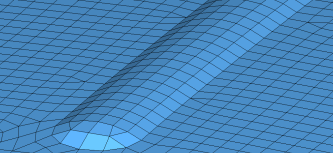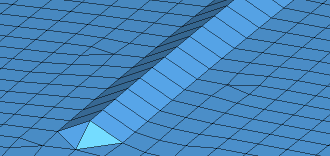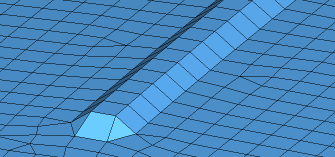このユーティリティを使用し、メッシュ内で2つのポイント間にビードを追加します。
注: HyperMorph湾曲したビード、ジョイントをまたぐビード、極端に湾曲したコンポーネントなどを作成する必要がある場合、
HyperMorphのFreehandパネルのsculptingツールが最も良い結果を生みます。
しかし、Beadユーティリティは、車の衝突緩衝における初期衝撃吸収帯に使用されるような単純な線形ビードを作成するような場合において、手軽で簡単な方法を提供します。
ビードは、いかなる高さや半径でも作成でき、さらにトップを鋭角(湾曲した、または頂点に沿った角度を持つ)または、フラット(サーフェスからの高さを持ち、トップはフラット)で作成できます。しかし、この特徴は、半径と高さが既存の要素サイズに近い場合にのみ明確に現れます。
-
UtilityブラウザのGeom/MeshメニューでBeadをクリックします。
パネル領域内でパネルが一時的に表示されます。
-
2つの節点を選択してビードの始まりと終わりを定義します。
このツールでは2節点のみサポートされています。
-
proceedをクリックします。
パネルが閉じ、Create Bead - Two Nodesダイアログが開きます。
-
ビード半径を入力します。
この値は、ベースにおけるビードの幅を決定します。これは、既存要素サイズの程度に合わせるのが最良です。
-
ベースの高さを入力します。
この値は、端点となる節点があるメッシュからのビードの高さを決定します。
-
Bead shapeオプションを使用し、ビードのトップの形状を、フラット、鋭角、湾曲のいずれかから選択します。
-
この特徴を設定したら、Createをクリックし、ビードを作成します。満足できる結果が得られなかった場合、Rejectをクリックし、設定を変更して再度作成します。
始点と終点の節点の変更が必要な場合、ビード作成をRejectをクリックして取り消し、ユーティリティをCloseで閉じ、新たに節点を選択するためにメニューを再度開きます。